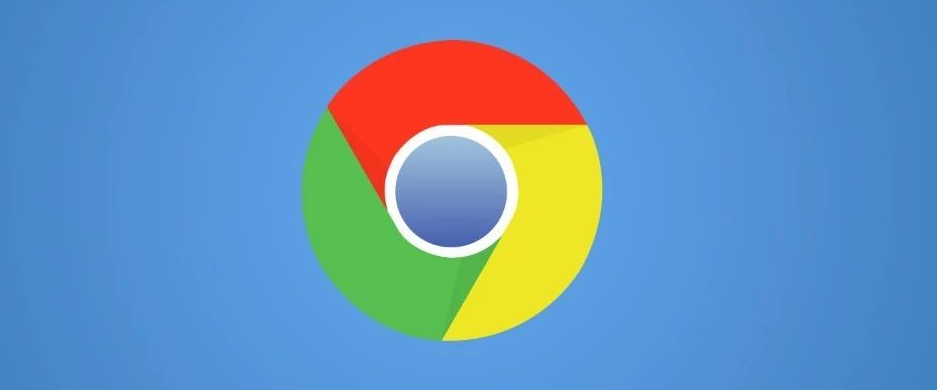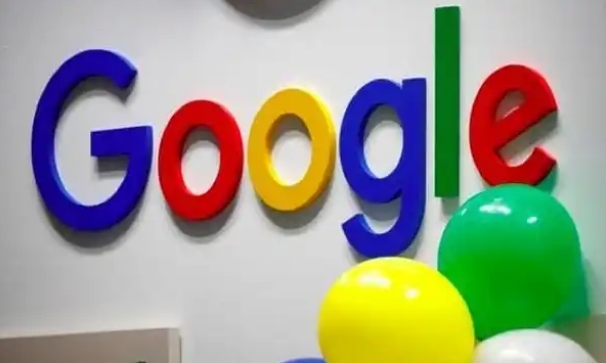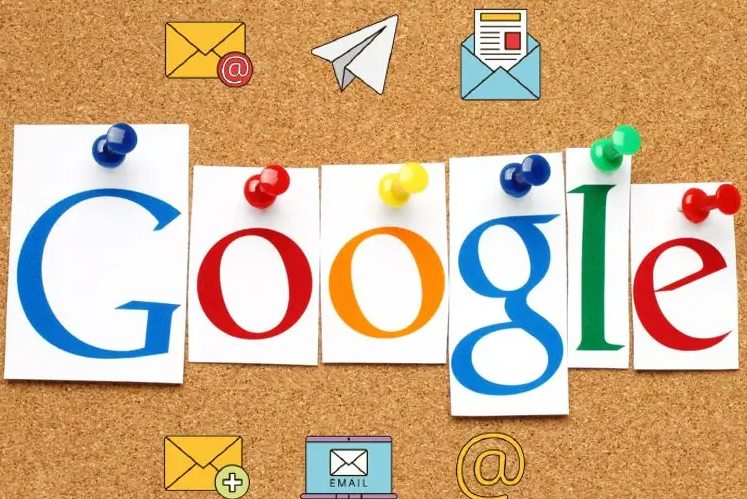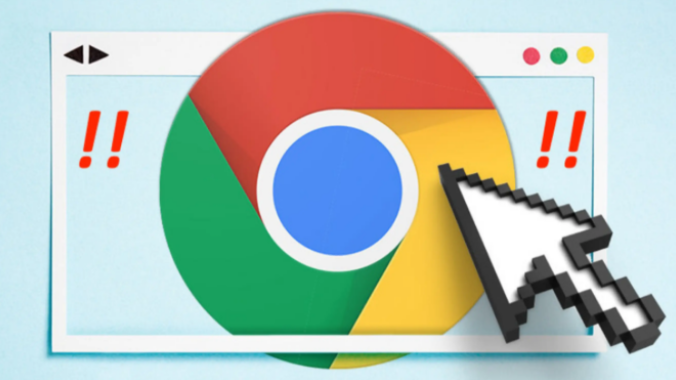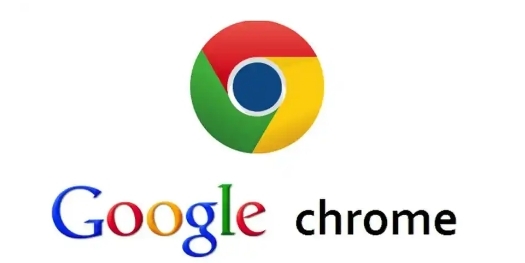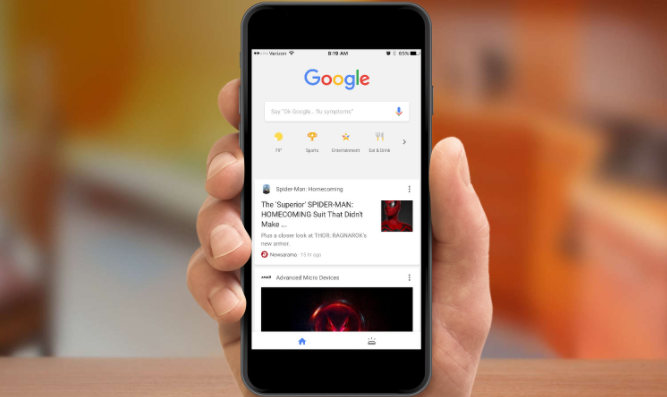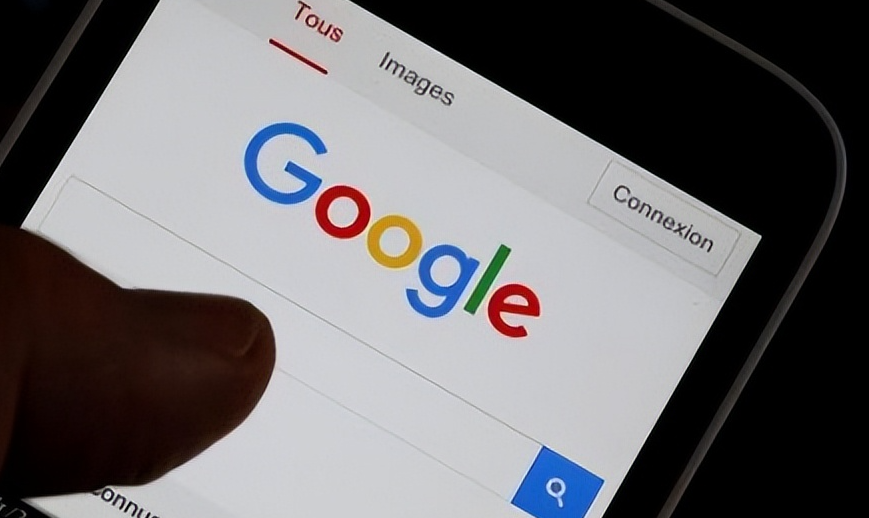教程详情

在日常使用 Google Chrome 浏览器浏览网页时,合适的字体设置能够提升阅读体验。若您觉得当前浏览器的字体大小、样式等不符合您的视觉习惯,别担心,Chrome 提供了便捷的字体调节功能,让我们来详细了解一下操作步骤。
一、打开 Chrome 浏览器并进入设置页面
1. 在桌面上找到 Google Chrome 浏览器的快捷图标,双击鼠标左键启动浏览器。如果您已经打开了多个标签页,可以直接点击浏览器窗口右上角的三个竖点图标(即菜单按钮),这通常位于浏览器窗口的右上角,紧挨着最小化、最大化/还原和关闭按钮。
2. 点击菜单按钮后,在下拉菜单中选择“设置”选项。这将打开一个新的标签页,显示 Chrome 的各种设置选项。
二、找到字体设置选项
1. 在“设置”页面中,向下滚动鼠标滚轮,找到并点击“外观”选项。这一部分包含了与浏览器外观相关的各种设置,如主题、壁纸以及字体等。
2. 在“外观”设置区域中,再次向下滚动,您会看到“自定义字体”部分。在这里,您可以分别设置网页字体、固定宽度字体(常用于代码显示)和最小字号等参数。
三、调整网页字体
1. 点击“网页字体”旁边的下拉箭头,会弹出一个包含多种字体名称的列表。这些字体是安装在您的计算机系统上的,并且被 Chrome 所支持。您可以从列表中选择一种您喜欢的字体,比如常见的宋体、黑体、Arial 或 Times New Roman 等。当您选中某种字体后,浏览器会自动应用该字体到当前及后续打开的所有网页上,使文字显示为您所选择的样式。
2. 如果您希望对特定的网站或类型的网站使用不同的字体,可以点击“自定义字体”下方的“添加”按钮。在弹出的对话框中,输入要应用自定义字体的网站地址或域名模式(例如:.example.com),然后选择相应的字体。这样,当您访问指定的网站时,浏览器就会按照您的设置显示特定字体。
四、调整固定宽度字体(可选)
对于一些包含代码片段或技术文档的网页,固定宽度字体(也称为等宽字体)能够使文本对齐更加整齐,便于阅读和理解。在“自定义字体”区域的“固定宽度字体”部分,同样点击下拉箭头,选择合适的等宽字体,如 Courier New 或 Consolas 等。
五、设置最小字号(可选)
如果您希望确保网页上的文字不会过小而难以阅读,可以在“最小字号”部分进行调整。通过拖动滑块或直接输入数值,您可以设定一个最小的字体大小限制。当网页默认字体小于您设定的最小字号时,浏览器会自动将其放大到您指定的最小值。
完成以上步骤后,关闭设置页面,您的 Google Chrome 浏览器就已经根据您的喜好调整了字体设置。现在,您可以重新打开网页,享受更加舒适、个性化的阅读体验了。无论是阅读新闻文章、浏览博客还是查看在线文档,合适的字体设置都将帮助您更轻松地获取信息,减少眼睛疲劳。记得根据自己的实际需求和偏好进行微调,让浏览器的字体设置完美适配您的使用习惯。
希望这篇教程能够帮助您快速掌握在 Google Chrome 浏览器中调节字体设置的方法,让您的网络浏览之旅更加愉快!如果您还有其他关于浏览器使用的问题或需要进一步的帮助,请随时查阅相关文档或在线资源。
以上就是在 Google Chrome 浏览器中调节字体设置的详细教程,希望能满足您的需求,祝您使用愉快!